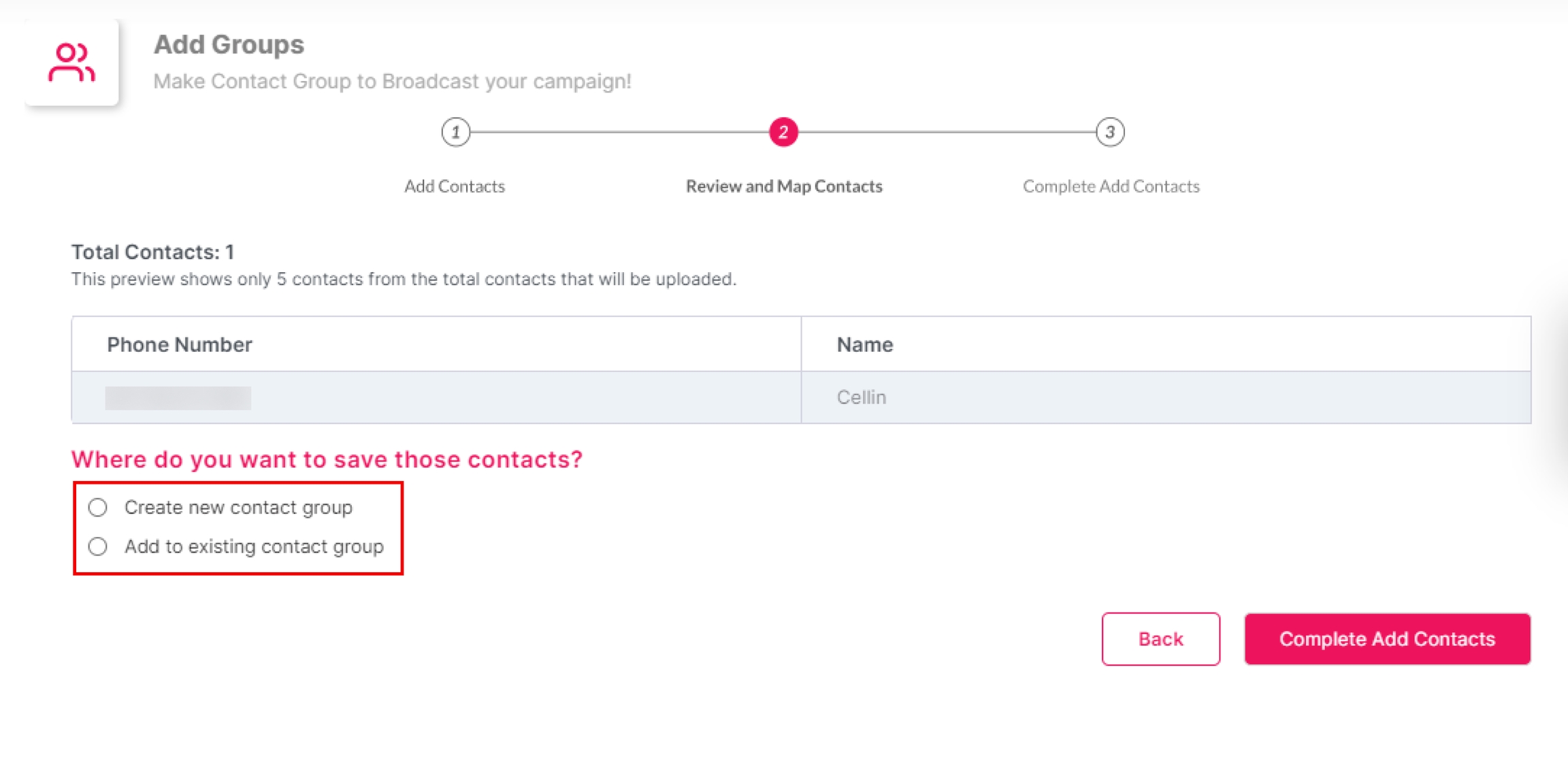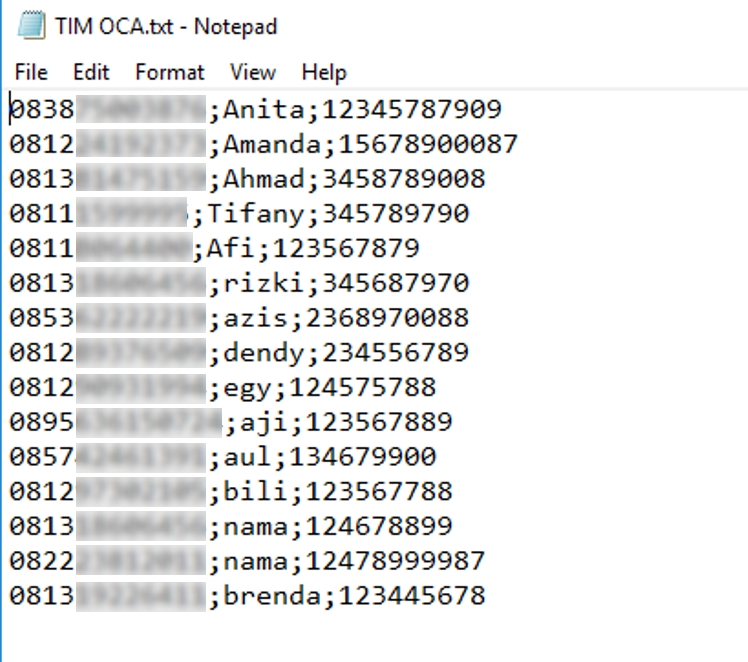Untuk dapat melakukan broadcast pada SMS dan WhatsApp, Anda harus terlebih dahulu memiliki grup kontak berisikan daftar pelanggan Anda untuk campaign yang akan Anda jalankan.
Label Basic Plan pada bagian atas laman Contact Group menandakan bahwa Anda tidak berlangganan fitur Contact Group dan Anda diberikan akses untuk membuat satu grup kontak untuk tetap dapat melakukan broadcast.
Jangan khawatir, untuk dapat membuat dan mengakses grup kontak tanpa batas, Anda dapat berlangganan fitur Contact Group. Masuk ke laman OCA Shop pada Home Dashboard untuk mulai berlangganan atau hubungi Account Manager OCA, jika Anda adalah pelanggan IndiBiz.

Jika Anda ingin menghapus grup kontak yang Anda miliki, klik icon pada sisi kanan baris grup kontak yang ingin Anda hapus. Kemudian, klik Delete.
Saat Anda menghapus salah satu grup kontak default, Anda akan diminta untuk langsung membuat grup kontak baru sebagai pengganti dari grup kontak default yang akan dihapus. Tetapi, jika Anda berlangganan fitur Contact Group, Anda dapat langsung memilih grup kontak lainnya sebagai pengganti grup kontak yang dihapus.
Selanjutnya, Anda tidak dapat mengembalikan atau mengakses kembali grup kontak yang telah Anda hapus.
Jika sebelumnya Anda berlangganan fitur Contact Group dan memiliki lebih dari 1 grup kontak, tetapi memutuskan untuk berhenti berlangganan di bulan berikutnya, Anda hanya dapat mengakses grup kontak default. Grup kontak nondefault tidak terhapus dan tidak dapat digunakan, tapi Anda masih dapat memiliki akses untuk melihat daftar kontak di dalamnya.
Anda dapat memulai membuat grup kontak dengan mengklik tombol Create Contact Group di kanan atas laman Contact Group.
Untuk memasukkan daftar kontak ke dalam kontak grup, Anda dapat melakukannya melalui 3 cara, yaitu:
Membuat Grup Kontak dengan Dokumen .CSV atau .TXT Pilih Upload .CSV or .TXT untuk unggah dokumen berisikan daftar kontak dari pelanggan Anda. Anda juga dapat mengunduh contoh format dokumen yang perlu diunggah.
Berikut adalah contoh file daftar kontak dengan menggunakan format file .csv. Terdapat tiga variabel pada dokumen, diantaranya adalah nomor telepon, nama, dan nomor ID pelanggan, yang ketiganya dipisahkan dengan simbol semicolon ";".
Membuat Grup Kontak Secara Manual Pilih Add Contact Manually dan masukkan informasi dari daftar pelanggan Anda yang terdiri dari nama dan nomor telepon.
Membuat Grup Kontak dengan Menyalin dari Spreadsheets Pilih Copy and Paste. Pada text field di bagian bawah halaman, tempelkan data kontak dari spreadsheets atau dokumen Excel yang telah Anda salin sebelumnya. Anda dapat menambahkan maksimal 200 daftar kontak dengan cara ini.
Jika Anda telah berhasil memasukkan daftar kontak pelanggan dengan salah satu cara yang Anda pilih, klik Next: Preview Contacts.
Anda dapat memilih untuk menyimpan daftar kontak sebagai kontak grup baru atau menambahkannya ke grup kontak yang telah Anda buat sebelumnya.
Klik Complete Add Contacts untuk menyelesaikan pembuatan grup kontak Anda dan tunggu sampai proses pembuatan grup kontak Anda selesai sebelum kembali ke laman Contact Group.
Untuk melihat daftar kontak dari grup kontak yang telah Anda buat, klik ikon di bagian kanan pada baris grup kontak, dan pilih View Contact List.
Grup kontak yang berhasil Anda buat pertama kali akan otomatis menjadi default dari grup kontak Anda dan tombol Create Contact Group akan berubah menjadi nonaktif. Tombol akan aktif kembali jika Anda berlangganan fitur Contact Group.
Pilih grup kontak yang ingin diedit dan klik View Contact List.
Pada salah satu kontak, klik Edit.
Pada jendela Contact Details, klik Add Additional Field dan pilih Email.
Masukkan alamat email pada kotak teks di sebelah pilihan dan klik Save Contact.